音源データを圧縮せずに格納し、最高の音質を維持できるWAV形式ですが、iPhoneで再生できない場合があります。その原因については、主に下記の3点が考えられます。
原因1:WAVファイル自体が破損しており、iPhoneが正常に読み込めません。
原因2:ユーザーが直接音声ファイルの拡張子を「.wav」に書き換え、実際そのコンテンツは他の形式で保存されています。
原因3:WAVファイルがiPhoneの非対応コーデックを採用しています。WAVはMP3とは違って其のコーデック(PCM_S16LE、PCM_S24LE、PCM_S32LE、ADPCM_IMA_WAVなど)が統一されていないため、iPhoneで再生できるWAVと再生できないWAVがあります。
あわせて読みたい:WAVをトリミング・結合・ボリューム調整する方法 | 音質を落とさずにWAVをMP3に変換する方法
ファイル自体が破損している場合は仕方がありませんが、原因2と原因3でWAVファイルをiPhoneで再生できない場合は、形式変換を通じて問題を解決できます。次にてメディアプレイヤー及びiOS機器の管理ツールであるiTunesとプロの音声変換ソフトWonderFox HD Video Converter Factory Proを使ってWAVをiPhoneで再生できる形式に変換する方法を紹介します。
①iTunesを立ち上げます。
②トップメニューの「編集」をクリックして「環境設定」を選択します。
③「一般」タブで「読み込み設定」をクリックします。
④「読み込み方法」のドロップダウンリストからひとつのエンコーダ、例えばMP3を選択します。その後、「OK」をクリックしてメイン画面に戻ります。
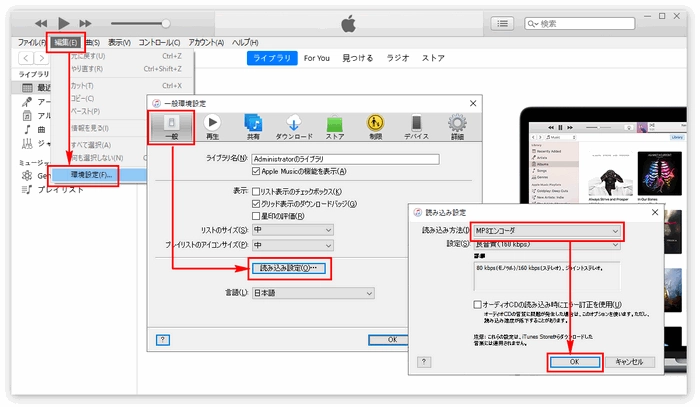
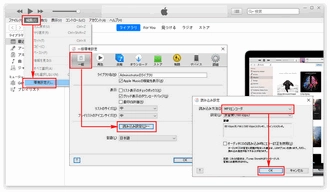
⑤「ファイル」>「ファイルをライブラリに追加」をクリックしてiPhoneで再生できないWAVファイルを選択してiTunesに追加します。
⑥WAVファイルを選択した状態で「ファイル」>「変換」をクリックし、「MP3バージョンを作成」を選択します。
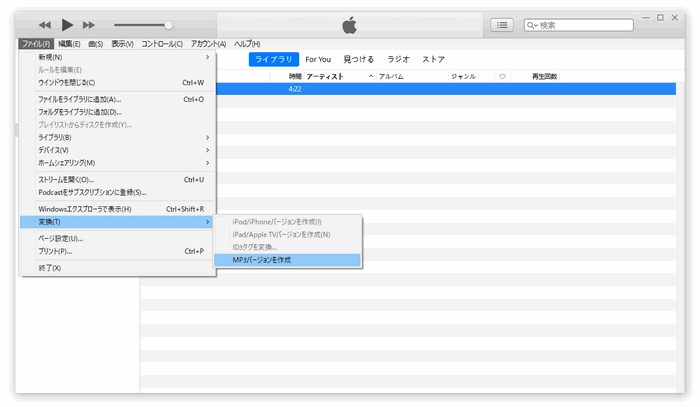
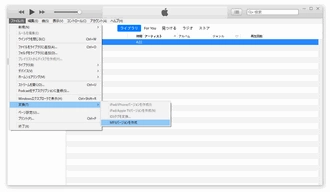
これでiPhoneで再生できないWAVファイルをMP3に変換しました。もちろん、MP3の他、WAVをAAC、Apple Losslessなどに変換することもできます。
あわせて読みたい:iTunesで曲をMP3に変換する方法 | iTunesでMP3変換できない?原因と対処法!
プロの音声変換ソフトWonderFox HD Video Converter Factory Proを使えば、ALAC、AC3、AIFF、M4A等のiPhone音楽形式にWAVを変換することは簡単にできます。また、変換と同時に音楽のチャンネル、ビットレート、サンプリングレート、ボリューム等のパラメータを調整することもできます。
①WonderFox HD Video Converter Factory Proをお使いのWindowsパソコンに無料ダウンロード無料ダウンロードしてインストールします。
②ソフトを実行し、メイン画面で「変換」を選択します。
③「ビデオコンバータ」画面で「ファイル追加」または画面中央の「+」をクリックしてiPhoneで再生できないWAVファイルを選択してソフトに追加します。
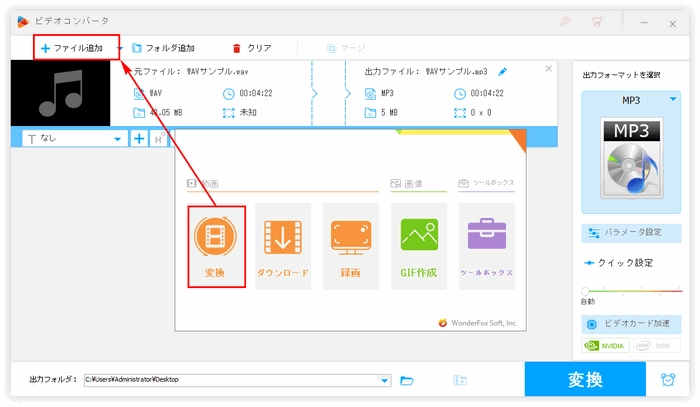
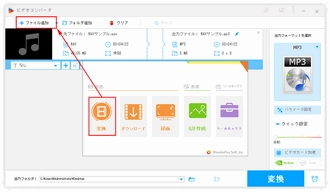
④画面右側の形式アイコンをクリックして出力形式リストを開き、「音楽」カテゴリからMP3、AC3、AAC等iPhoneで再生可能な音楽形式を選択します。
⑤「変換」をクリックしてWAV音楽をiPhoneで再生できる形式変換します。変換完了後、フォルダのアイコンをクリックして出力された音楽ファイルを確認できます。
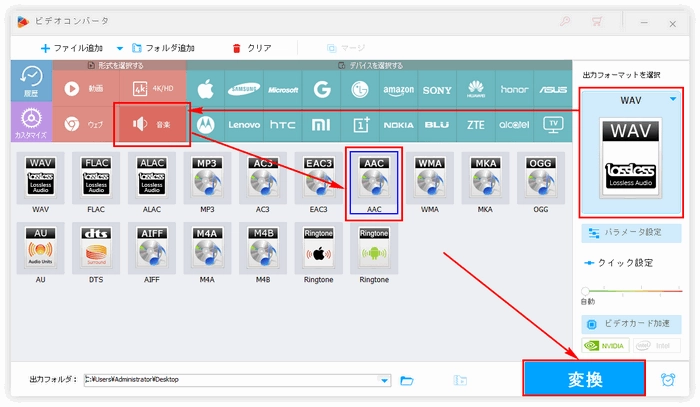
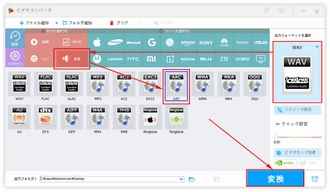
iTunesは元々iOSデバイスの管理ツールでもありますから、WAVから変換した音楽ファイルを直接iPhoneへ転送して再生できるのがメリットです。しかし、音楽変換はメイン機能ではないため、WAVを変換する際は作業が少し煩雑で少々機能性が足りないところがあります。一方、WonderFox HD Video Converter Factory Proはプロの音声変換ソフトで簡単にWAVをより多くのiPhone音楽形式に変換できますが、変換したファイルをiPhoneへ転送するのに役に立てません。
あわせて読みたい:iPad/iPhoneでMOVが再生できない場合の原因と対処法、iTunesで動画が再生できない?原因と解決策!
上記でiPhoneでWAVファイルを再生できない原因及びiPhoneでWAV音楽を正常に再生するためにiTunesとWonderFox HD Video Converter Factory Proを使ってWAVをiPhone対応の音楽形式に変換する方法をご紹介いたしました。お役に立てますと幸いです。
プロの音声変換ソフトWonderFox HD Video Converter Factory Proを無料ダウンロード ☟☟☟
利用規約 | プライバシーポリシー | ライセンスポリシー | Copyright © 2009-2025 WonderFox Soft, Inc. All Rights Reserved.